Bu kılavuzda, Davinci Resolve içinde Rüzgar Gürültüsü nasıl etkili bir şekilde azaltabileceğinizi göstereceğim. Yazılıma dahil edilmiş Filtreler , ek yazılım yüklemeden rahatsız edici arka plan gürültülerini azaltmanıza olanak tanır. Sık sık dış mekânda çekim yapıyorsanız, rüzgar gürültüleri sizin için muhtemelen tanıdık bir sorundur. Bu kılavuz, ses kalitenizi önemli ölçüde artırmanıza yardımcı olacaktır.
En Önemli Bulgular
- Rüzgar gürültülerini Davinci Resolve'daki entegre Vokal Kanal Filtresi ile azaltabilirsiniz.
- En iyi ses kalitesine ulaşmak için frekans ayarlarını uyarlamanız önemlidir.
- Slider'ları deneyerek ses çıkışı ile rüzgar gürültüleri arasındaki optimal dengeleri bulabilirsiniz.
Adım adım Kılavuz
Ses Fx Alanına Erişim
Rüzgar gürültüsünü azaltmak için Davinci Resolve'da doğru ses filtresine ihtiyacınız var. İlk olarak Davinci Resolve'u açın ve projenizi yükleyin. Şimdi Ses Fx bölümüne gidin. Doğru şekilde yapmak için, "Ses FX" e tıklayın ve mevcut filtreler listesinde aşağı doğru kaydırın.
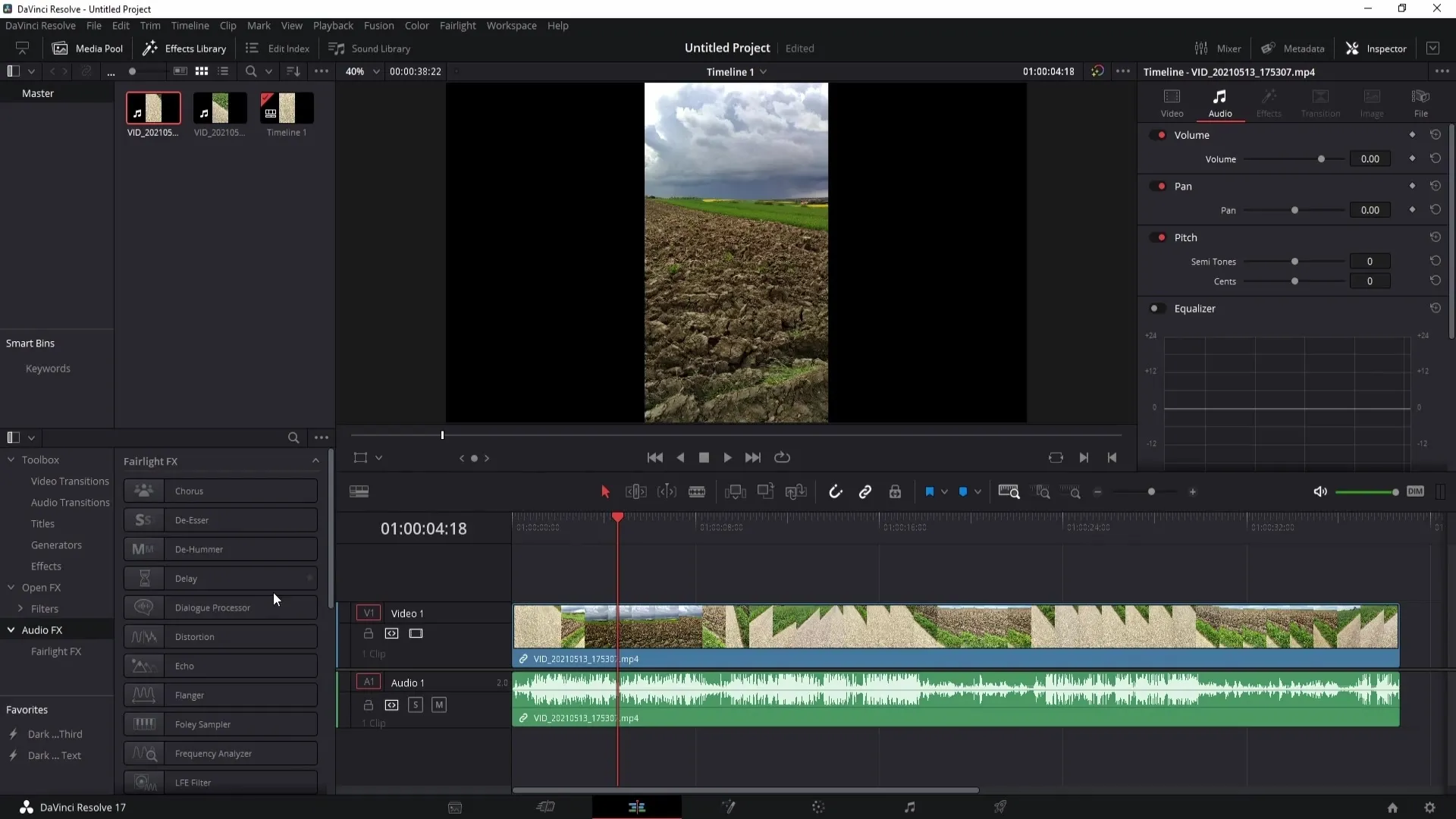
Vokal Kanal Filtresinin Uygulanması
İşte Vokal Kanal Filtresi'ni bulmalısınız, bu filtreyi ses parçanıza sürükleyebilirsiniz. Filtreyi sürüklediğinizde, başlangıçta kapatabileceğiniz yeni bir pencere açılır. Pencereyi kapatmak için sadece X'e tıklayın.
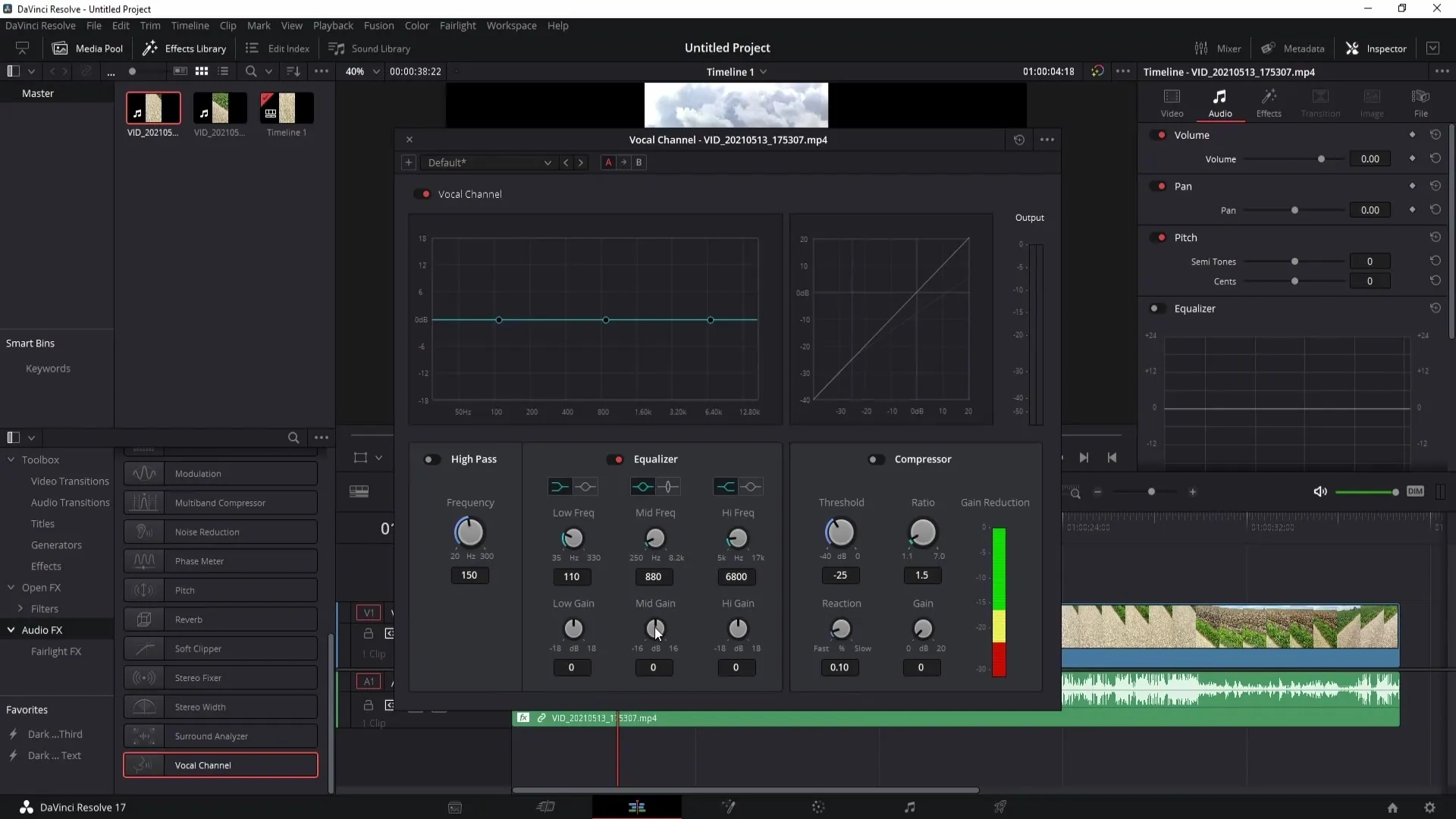
Filtre Ayarlarını Açma
Şimdi Vokal Kanal Filtresi ayarlarını açmak için küçük bir Efektler Butonuna tıklayın. Burada Filtreyi etkinleştirebilir veya devre dışı bırakabilir ve gerektiğinde silebilirsiniz. Odaklanmamız gereken şey, Highpass Frekansı'nı açmaktır.
Highpass-Frekansı Ayarlama
Yüksek frekansı ayarlamaya başlayın. Çevirmeliyi döndürün ve değişiklikleri dinleyin. Düşük bir frekansla başlayın ve adım adım artırın. Rüzgar gürültülerinin azaldığını ve sesinizin daha net hale geldiğini fark edeceksiniz.
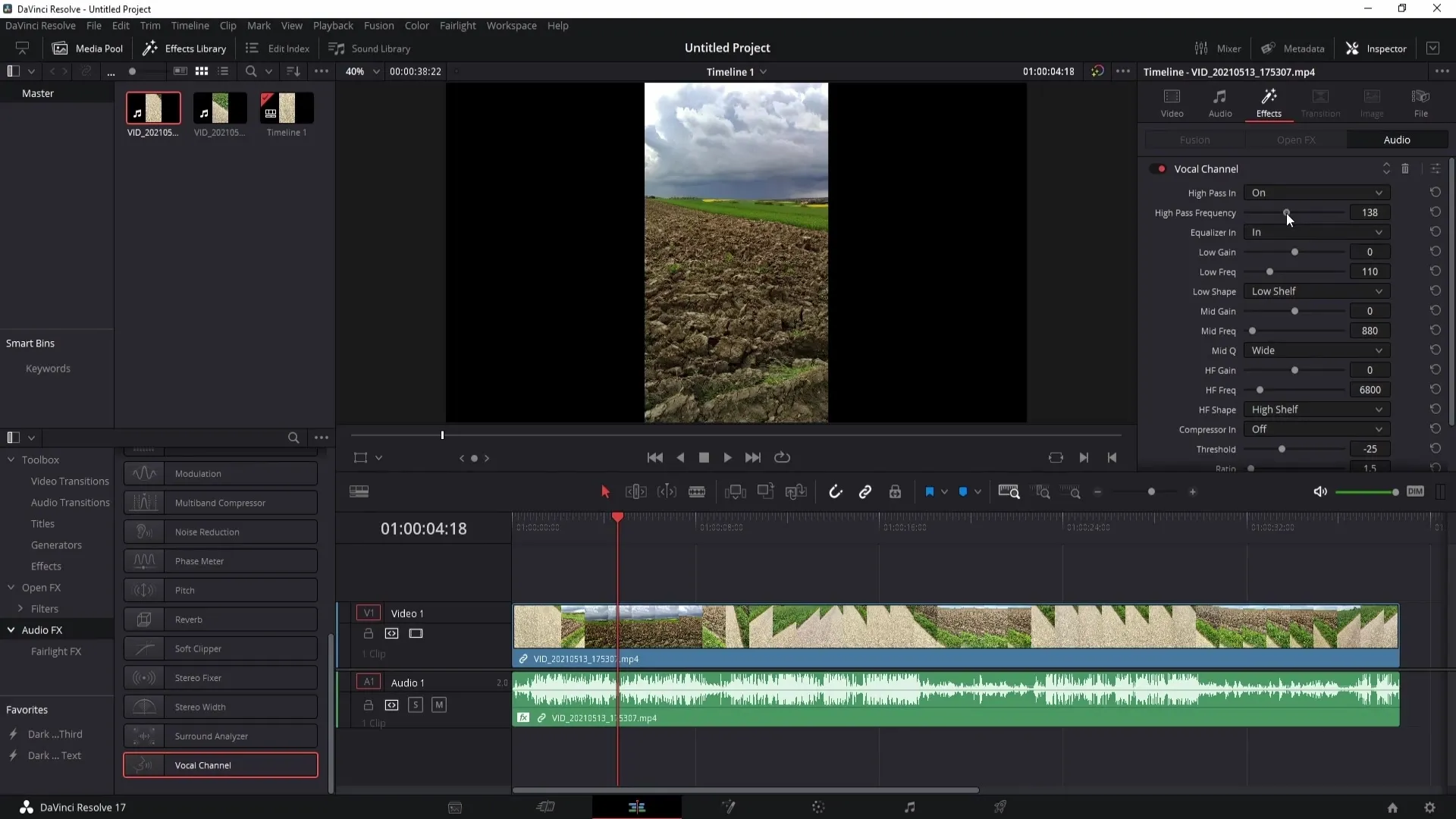
Filtresiz Ses Örneği
Optimal ayarlamalara başlamadan önce, Videonuzu Vokal Kanal Filtresi olmadan oynatın. Bu, rüzgar gürültülerinin ne kadar güçlü olduğunu anlamanıza yardımcı olacaktır. Bu kılavuzdaki sekansda video oynatılırken, rüzgar gürültülerini tam kuvvetinde duyabilirsiniz. Konuşmanızı nasıl bastırdıklarını net bir şekilde göreceksiniz.
Frekansları Ayarlama
Şimdi ses kalitesi hakkında fikir sahibi olduktan sonra Vokal Kanal Filtresini açın ve Yüksek Frekansı ayarlayın. Videoyu tekrar oynatın ve frekans ayarlarının sesinize nasıl etki ettiğini test edin. Size özgü çekim için en iyi ayarı bulmak için deneme yapmanız gerekebilir.
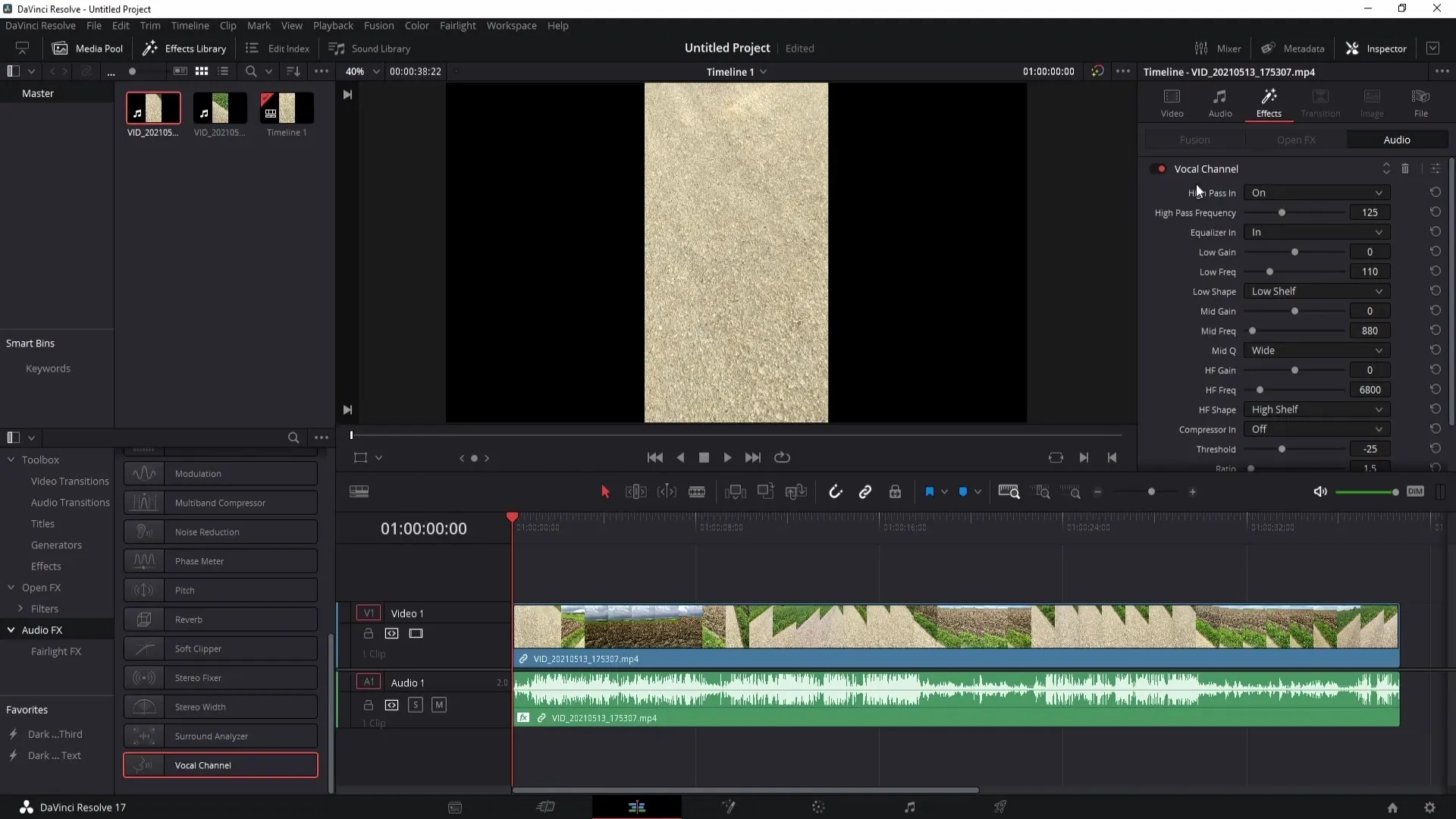
Optimal Ayarları Bulma
Doğru ayarın rüzgar gürültülerinin yoğunluğuna bağlı olduğunu bilmek önemlidir. Eğer rüzgar gürültüleri şiddetliyse, dönüğü 300 Hz'e kadar ayarlayabilirsiniz. Her ayarlama sonrası sonucu karşılaştırarak doğru frekansı bulduğunuzdan emin olun.
İş Akışının Tamamlanması
En iyi ayarları bulduğunuzda, sesinizi en az etkileyen filtre ayarlarını belirleyebilirsiniz. Bu, hafif rüzgar gürültülerini de azaltmanıza yardımcı olacaktır. Sesinizin net ve anlaşılır kalmasını sağlamak için filtresiz kaydedilmiş sürümü tekrar dinleyebilirsiniz.
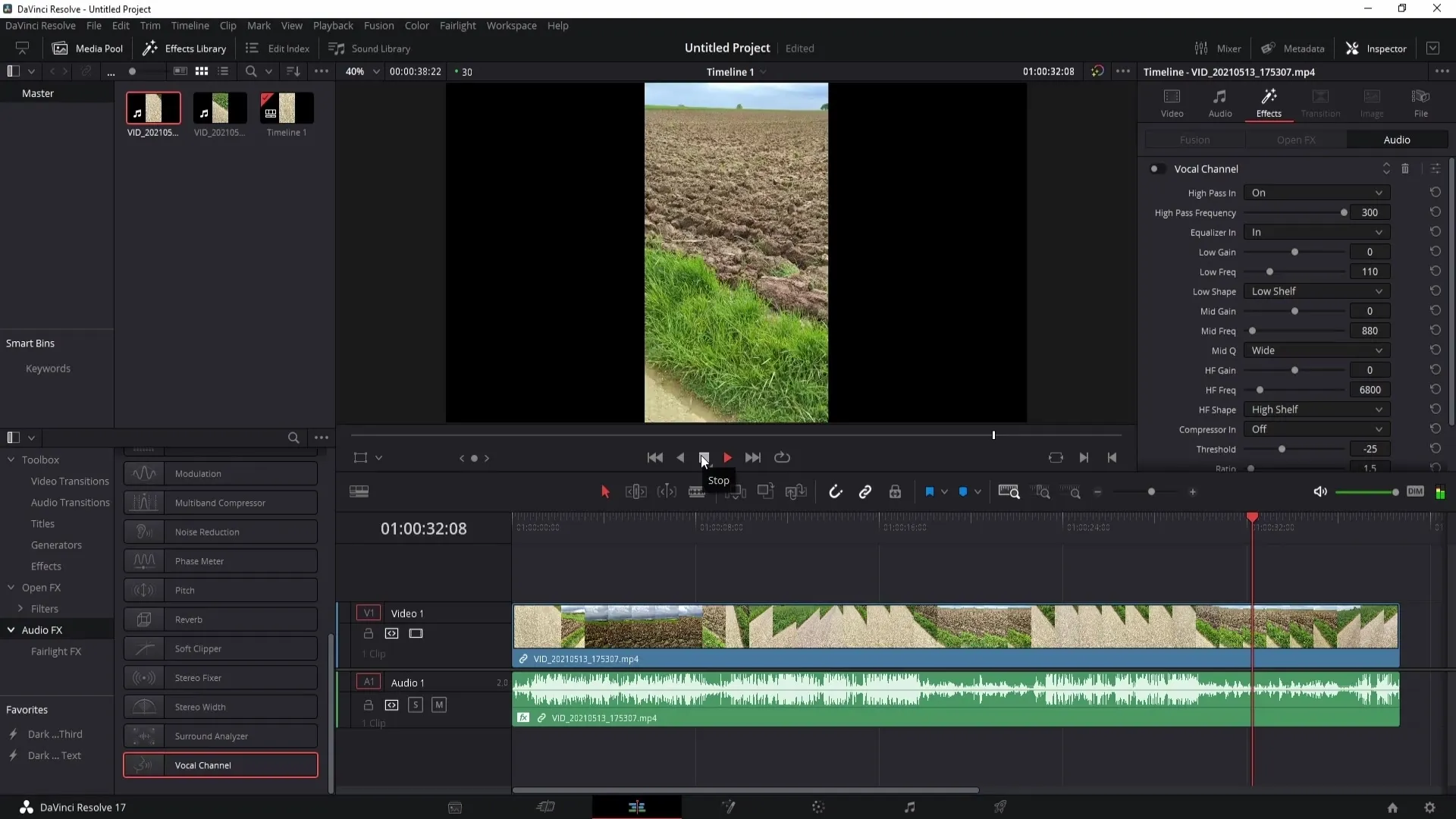
Özet
Tanımlanan adımlar ile Davinci Resolve'da rüzgar gürültülerini başarılı bir şekilde azaltabilir ve projelerinizin ses kalitesini artırabilirsiniz. Vokal Kanal Filtresi ve Highpass Frekansını hedefe yönelik ayarlama sayesinde rahatsız edici arka plan gürültülerini kaldırma ve konuşmanızın netliğini artırma araçlarına sahip olacaksınız.
Sık Sorulan Sorular
Wind seslerini DaVinci Resolve'da nasıl azaltabilirim?Vokal kanalındaki hız filtresini kullanın ve yüksek geçiş frekansını ayarlayın.
Ek yazılım indirmem gerekiyor mu?Hayır, gerekli ses filtresi zaten DaVinci Resolve'a entegre edilmiştir.
Çekimlerim için en iyi frekans ayarını nasıl bulabilirim?Rüzgar seslerinizi belirlemek için videoyu dinlerken düğme ile dene ve en uygun ayarı bul.


